Apple iPhone 11のリーク:これまでにわかっていることはすべて

iPhoneの次のイテレーションを発表する2019年のAppleイベントからわずか1週間でした。iPhone11について知っておくべきことはすべてここにあります。
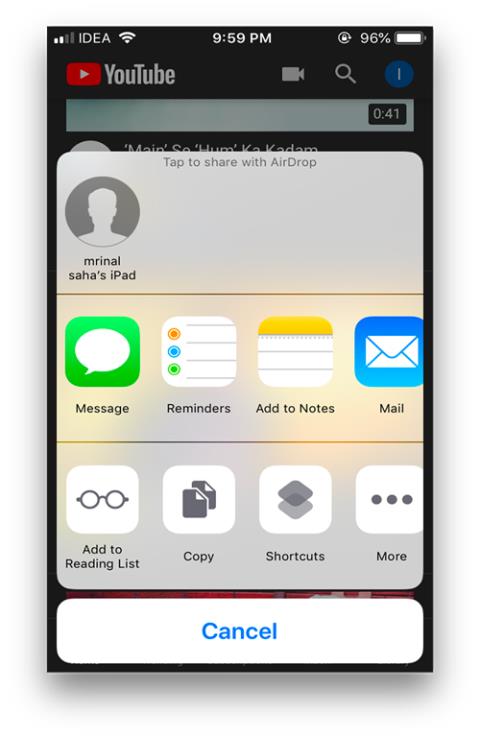
昨年、Appleは人気のある有料自動化アプリであるワークフローを買収しました。そして、今年のiOS 12の発売により、彼らはそれを新しい名前–ショートカットとして復活させました。しかし、名前が変わっただけでなく、Appleは Siri統合と新しい「Applelook」も追加しました。 つまり、新しいショートカットアプリを使用すると、複雑なマクロを作成できるだけでなく、音声やSiriの提案が表示される他の場所でマクロを呼び出すこともできます。
開始するには 、App StoreからShortcuts (無料)アプリをインストールします。デフォルトでは、ワークフローアプリを既にお持ちでない限り、iOS12にアップデートした後はインストールされません。アプリを開くと、自分でショートカットを作成するか、[ ギャラリー] セクションで公開されているショートカットからインポートすることができます。
ただし、本当に素晴らしいショートカットは、公式のショートカットギャラリーでは利用できません。ただし、他のユーザーが作成したコピーはいつでもダウンロードできます。この記事のダウンロードリンク(すべてのショートカットの下)をiPhoneからタップし、[ショートカットを取得]をタップして追加します。それでは、いくつかの便利なショートカットをチェックしてみましょう。
読む: IFTTTの最良の代替案
Appleのショートカットに役立つショートカット
1.Youtubeビデオをダウンロードする
ジェイルブレイクiPhoneをお持ちの場合は、 YouTube ++などのアプリを使用 してYouTube動画をダウンロードできます。しかし、あなたが私のように、脱獄したり、怪しげなサードパーティのツールを使用したりしたくない場合は、iOS 12で、Shortcutsアプリを使用してYouTubeビデオをダウンロードすることもできます。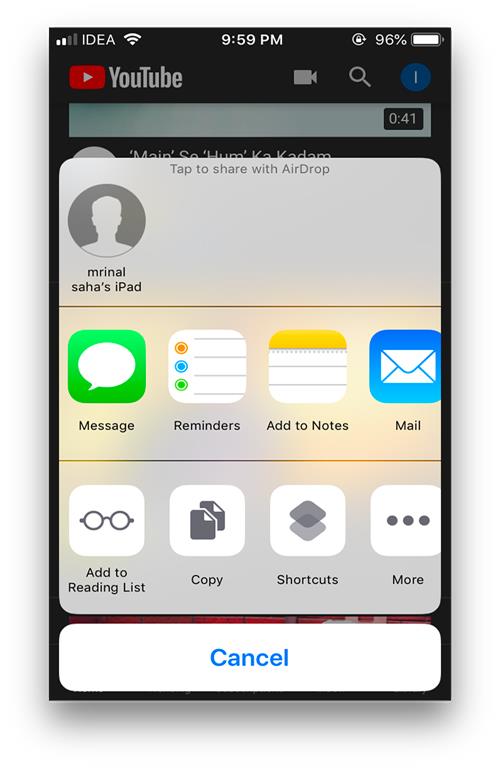
これを機能させるには、ショートカットアプリにYouTubeビデオのURLをコピーして貼り付け、スクリプトを実行してビデオをダウンロードします。しかし、それを行うためのより良い方法があります。YouTubeアプリまたはWebブラウザでYouTubeビデオを視聴しているときに、 [共有]ボタンをタップし、次に[その他]オプションをタップして、リストから[ショートカット]を有効にします。これによりShortcutsアプリが開き、次に[Download YouTube]をタップするだけで、ビデオのダウンロードが開始されます。ビデオが抽出されると、カメラロールに保存されます。他の方法とは異なり、これはより信頼性が高く、Appleが禁止する前に長期間機能するはずです。
インストール Youtubeビデオをダウンロード
2.Instagramの写真を保存します
Instagramでは、アプリ内に写真を保存することしかできません。これは、実際にファイルをiPhoneやiPadにダウンロードするのではなく、画像をブックマークするための手段にすぎません。このスクリプトは投稿へのリンクを取得し、画像を解析して携帯電話に保存します。 Instagramの写真をダウンロードするには、画像の右上にある オプション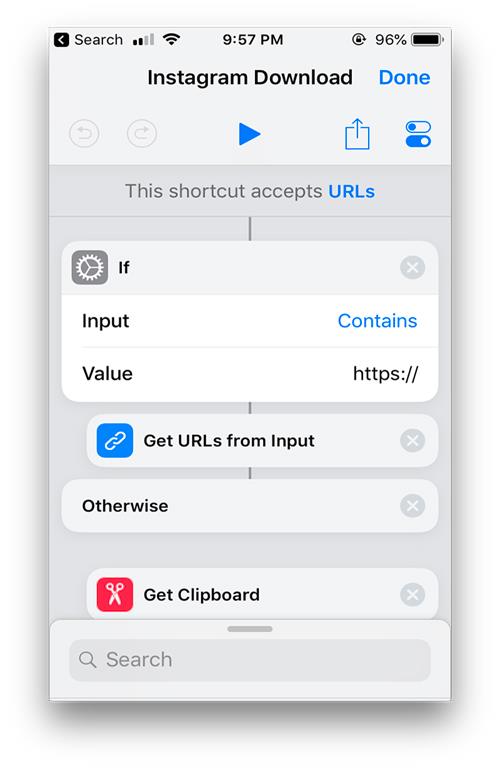
アイコンを
タップして、アプリまたはWebから画像リンクをコピーする必要が あります>ショートカット アプリを 実行します> Instagramダウンロード スクリプトをタップします。画像を抽出 してカメラロールに保存します。
Instagramダウンローダーをインストール する
3.QRを作成します
Googleは、誰でも文字列のQRコードを生成できるAPIを提供しています。このスクリプトは同じAPIを使用してこれを実行し、リンク、文字列、または文をコピーして、QRコードを生成するだけです。開始するには、リンクをクリップボードにコピーします。共有ボタンを押し て[ショートカット]を選択します>それが利用できない場合は、[ショートカット] アプリに移動し、[ QRを作成]をタップします。QRコードを生成して プレビューを表示し、スクリーンショットを撮って誰とでも共有できます。かなりきちんとしたハァッ。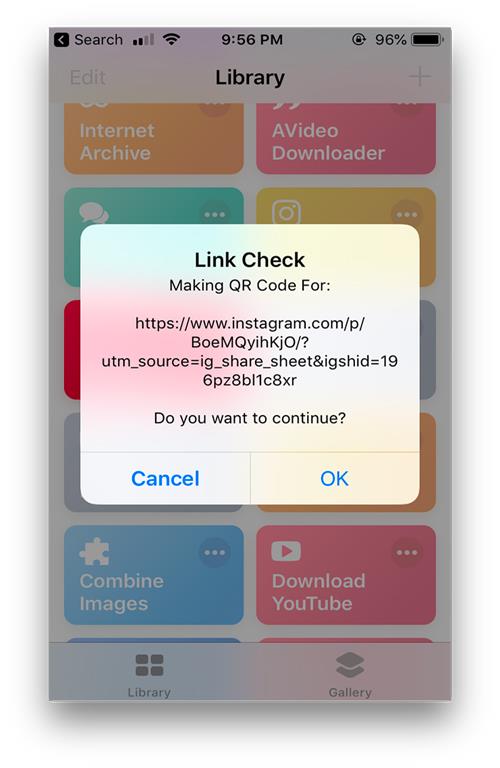
MakeQRをインストール する
4.スローモーションを変換する
iPhoneのスローモーション機能は、現在モバイルセグメントで最高のスローモーションの1つです。しかし、落とし穴があります。iPhoneによって記録されたスローモーションビデオはiPhoneでのみ機能するようです。WhatsAppで友達にビデオを送信すると、友達はあなたがかろうじて面白いことをしている非常に短いクリップを見るだけです。これを修正する方法があります。ビデオをiMovieにインポートしてから、プロジェクトをエクスポートすることができます。これには時間がかかります。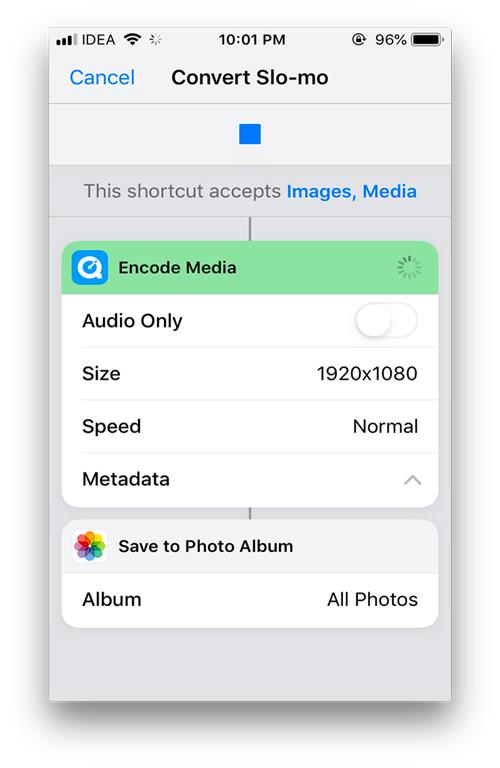
または、このスクリプトを使用することもできます。[写真]に移動してスローモーションビデオを選択し、[ 共有] > [ショートカット]をタップして、[スローモーションの変換 ] を選択します 。スローモーションで録画されたビデオファイルを 取得し 、スローモーション効果を保持したまま 通常の形式で レンダリングします。この新しいファイルの長さが元のファイルよりもかなり長いことに気付くと思います。その後、カメラロールから友達にファイルを直接共有できます。友達は携帯電話に関係なくスローモーションを見ることができます。
スローモーションを変換 する
5.スクリーンショットを削除します
私はiPhoneで多くのアプリをテストし、記事のスクリーンショットを撮りますが、ストレージがなくなるまでスクリーンショットを削除するのを忘れることがよくあります。この簡単なスクリプトを使用すると、番号を決定してから、スクリーンショットフォルダーから最新のファイルを削除できます。アプリをテストするたびに約20枚のスクリーンショットを撮るとします。変数を20に設定するだけで、スクリーンショットが完成するたびにスクリプトを実行できます。それは本当に私の人生を少し楽にしてくれます、そして私はスクリーンショットの山を分類してそれらを手動で削除する必要はありません。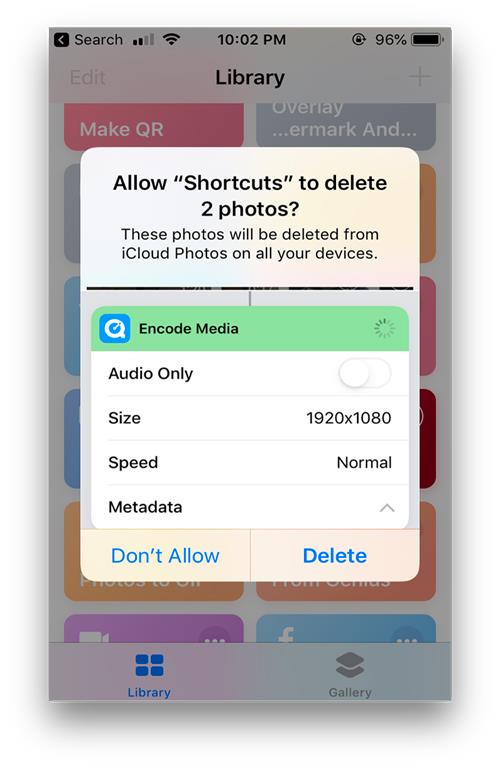
スクリーンショットを削除するには、 Shortcuts アプリでショートカットをタップする必要があります。最新のスクリーンショットを削除 し、許可 を求めます> アプリがカメラロールからファイルを削除できるようにします。
スクリーンショットの削除をインストールする
6.TwitterとInstagramのビデオをダウンロードする
他のすべてのソーシャルメディアプラットフォームと同様に、Twitterは最新のコンテンツを入手する場所であり、ビデオは現在最も人気のあるメディアです。毎日のユーザーは短いビデオで最新のコンテンツをアップロードします、そして私はそれらのビデオを十分に得ることができません。SMDを使用すると、ボタンをタップするだけですべてのTwitterおよびInstagramのビデオをダウンロードできます。
また読む: iPhoneでTwitterビデオをダウンロードする3つの方法
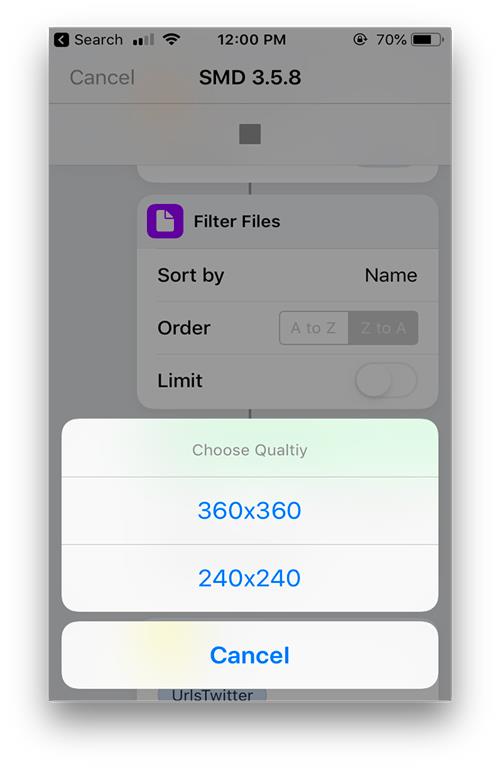
Twitterアプリで、 共有 ボタンをタップし、[ファイルを 共有]をタップし、[ショートカット]をタップして、SMD3.5を選択します 。 スクリプトはWebページからビデオを抽出 し、カメラロールに保存します。
SMD3.5をインストール します
7.Webページをスクロールするために傾ける
スマートフォンでインターネットを閲覧するときは、常にスクロールする必要があり、親指が邪魔になりすぎます。RoutineHubで@canibeanartistがこのショートカットに出くわしました。これを使用すると、携帯電話を傾けてWebページをスクロールできます。ページ上で実行される単純なスクリプトは、向きを監視し、それに応じてスクロール速度を調整します。ただし、向きに合わせて値を変更することはできます。このショートカットの唯一の欠点は、現時点ではSafariブラウザでしか機能しないことです。
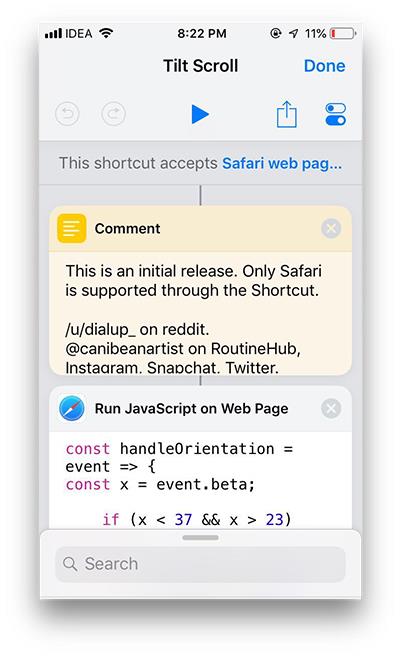
TiltScrollをインストールする
8.ローバッテリーSOS
このスクリプトの使用例を個人的な経験で説明します。図書館での会議中に、携帯電話のバッテリーが切れそうになっていて、携帯電話を充電する方法がないことに気づきました。会議の途中で友人に、試練全体を説明しながら私を迎えに来るように言ってテキストを送ることを許していたなら、それは非常に失礼だったでしょう。このスクリプトは、そのような状況向けです。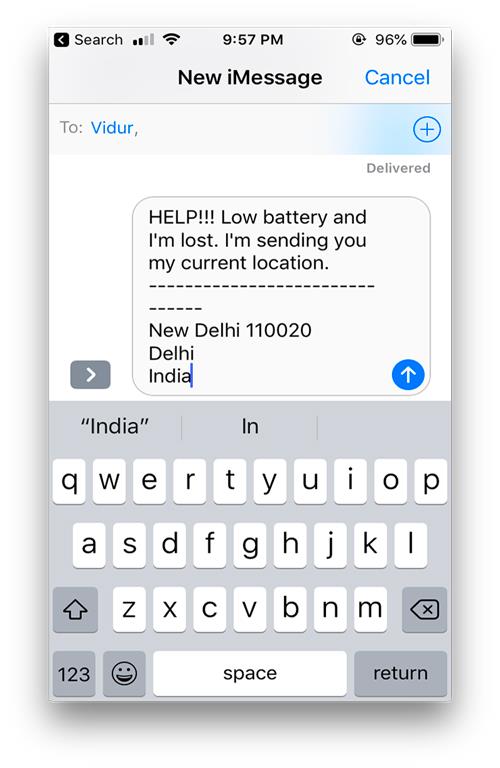
ホーム画面でショートカットを作成するか、Siriフレーズを作成して、Siriにこのスクリプトを呼び出すように依頼することができます。ショートカットに移動し、 [ローバッテリーSOS]をタップし ます >右上隅の オプションボタンをタップします>共有 アイコンをタップします>ホーム画面に追加します。
バッテリーレベルが特定のパーセンテージを下回った場合、スクリプトのショートカットをタップするだけで、GPS位置が自動的に取得され、テキストに含まれ、受信者を求めて送信します。これは、ホーム画面のアイコンを1つタップするだけで、残りはすべて処理されるように変更できます。文字通り命の恩人。
ローバッテリーSoSをインストール する
9.Whatsapp非接触
WhatsAppの写真、ビデオ、ほとんど知らない人への重要なリマインダー、連絡先番号を保存したことがない人に何度尋ねられたか思い出せません。最初に連絡先を電話帳に保存し、次に連絡先が同期するのを待ってから会話を開始するのは、常に面倒です。ショートカットを使い始めてから、これらの不要な手順を排除するスクリプトを常に探していました。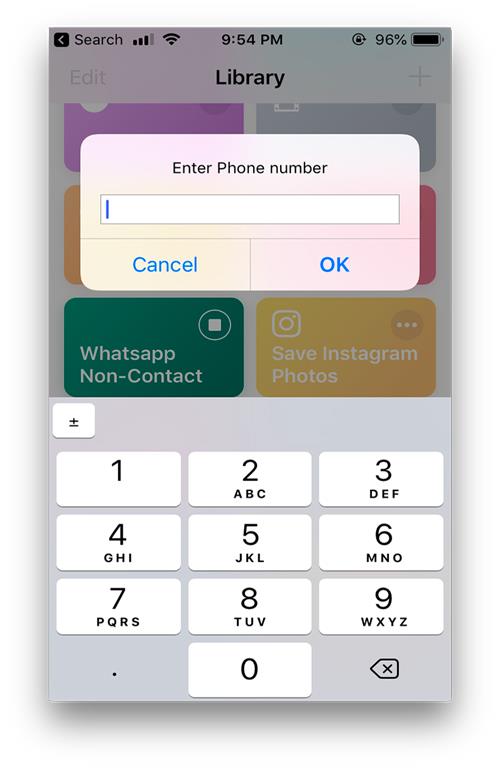
このスクリプトを使用すると、ボタンをタップするだけで実行できます。ショートカットアプリを開いて スクリプト を実行 します>番号の入力 を求められます>国コードを使用して番号を入力してください。 そうしないと 、番号が認識されません> [ OK]をタップすると、スレッド と ビオラ が開始 され、 テキストを送信できるようになります最初に連絡先に保存せずに。
Whatsapp非接触をインストール します
10.道順ホーム
通勤中はいつもグーグルマップを使っていますが、アップルマップはまだグーグルマップのレベルに追いついていないのです。通勤を開始するには、常にGoogleマップアプリを手動で開き、自宅の住所を入力する必要があります。Googleマップにルートを保存することはできますが、それは1つのシナリオをカバーしているだけです。私が新しい場所にいて、家への道順が必要な場合は、プロセスをもう一度繰り返す必要があります。このショートカットを使用すると、住所を1回入力するだけで、現在の場所から自宅へのルートが常に生成されます。 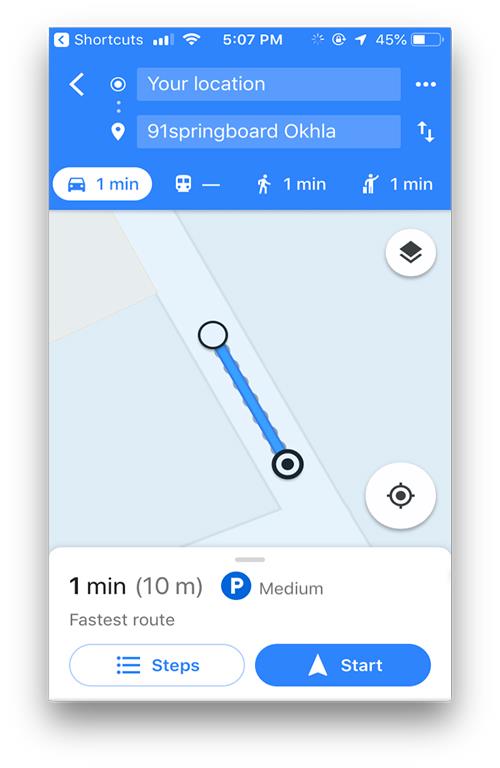
住所を入力するには、右上 のオプションボタンをタップし、 住所を入力して[完了] を押し ます。
自宅への道順が必要なときはいつでも 、アプリまたはSiriを使用してショートカットを 実行します> Googleマップ 上の現在の場所からルートを 生成します。
ルートホームをインストール
11.ASCIIクリップボード
Redditには独自の絵文字へのこだわりがあり、色相や色の主流のものではなく、ASCII絵文字です。これらはそれ自体の意味で奇妙であると考えられていますが、非常に陽気です。私はメモ帳全体にさまざまな絵文字を入れていますが、14歳ではなくなったことと、メモ帳からブラウザにコピーする作業が多すぎることもあり、使用しなくなりました。よくASCIIクリップボードはプロセスを2つのステップに減らします。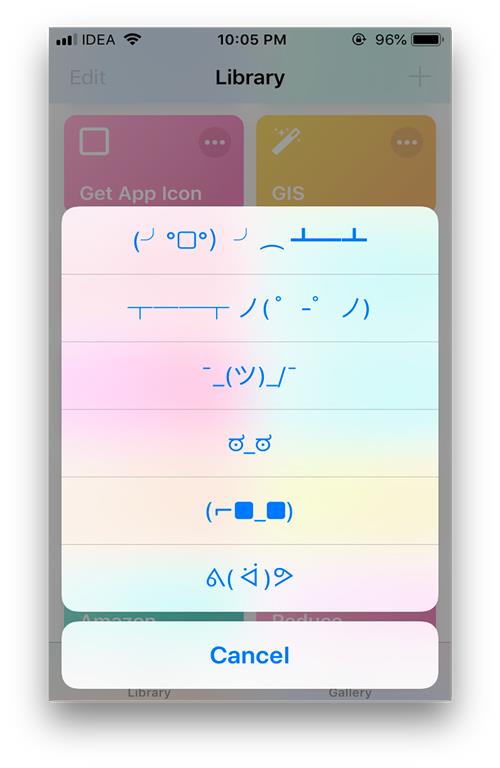
このワークフローを電話にインストールするだけで、絵文字の1つを使用する必要があるときはいつでも 、ショートカット を実行できます>使用可能な絵文字のリストが表示されます>いずれか の絵文字を タップ してクリップボードにコピー します。うん、それはとても簡単です。さらに、スクリプト自体を編集することで、リストに絵文字を追加することもできます。
ASCIIクリップボードをインストール する
12.シェイクスピアの侮辱ジェネレーター
さて、私はワークフロースクリプトに夢中になっていることを認めます、そして私は間抜けなスクリプトを探すのをやめられません。これらのスクリプトはとても楽しくて素晴らしいので、リストに追加せざるを得ません。たとえば、これは侮辱的なジェネレーターですが、シェイクスピアの英語で作成されます。ほとんどの人は私が彼らを侮辱していることさえ理解していません。とても楽しいです。ホーム画面に置いて、一般的な会話でこれらのフレーズを紹介します。さらに良いことに、それはかなりの数のフレーズのコレクションを持っており、決して古くなりません。私は興味を持ち、それがこれらの「思慮深い侮辱」をどのように生成したかを確認しました。興味深い単語のリストに基づいてランダムなフレーズを生成することがわかりました。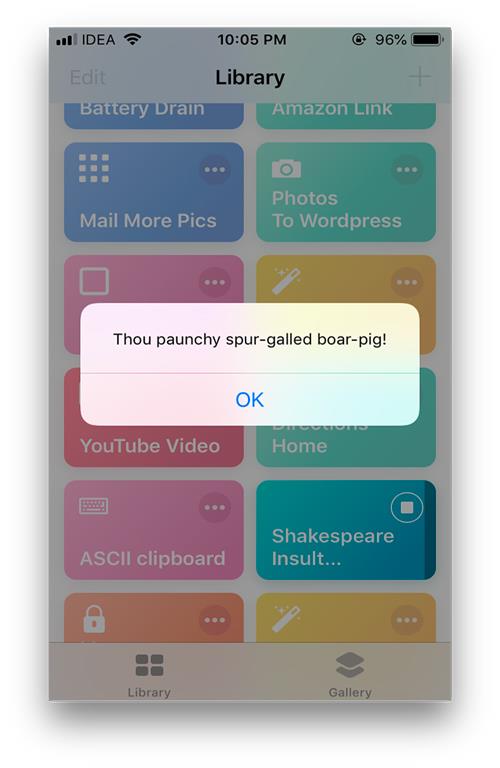
シェイクスピアの侮辱ジェネレーターをインストール する
13.ページをiBooksに保存します
確かにGoogleでは、後で保存できる読書リストにWebページを追加できますが、Webページ全体をPDFファイルとしてiBooksに保存する方法があった場合、このスクリプトはページを解析してデータを抽出し、保存します。 PDFファイルで。すべてのフォーマットを保持するわけではありませんが、すべてのテキストを保持します。テキストベースのWebサイトを保存するのに最適です。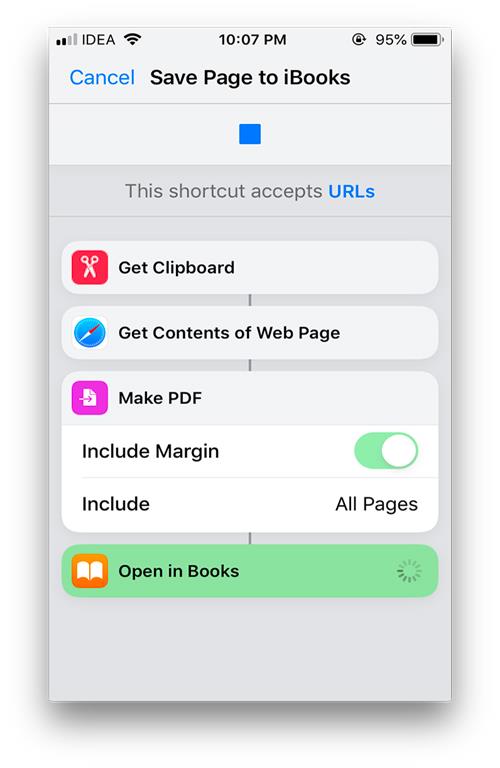
Webページのリンクを コピーし、[共有]を タップ し て[ショートカット]を選択 し、[ページをiBooks に 保存]を選択 して、ファイルをiBooksアプリに保存するだけです。
ブックに保存ページをインストール する
14.チップ計算機
夕食に出かけるときはいつも食事のチップを計算するのは大変です。時々、携帯電話で電卓をこっそり開いて、金額を入力し、チップを計算する必要があります。このショートカットのおかげで、金額を入力するだけで、パーセンテージを選択するように求められ、チップと合計請求額がすばやく表示されます。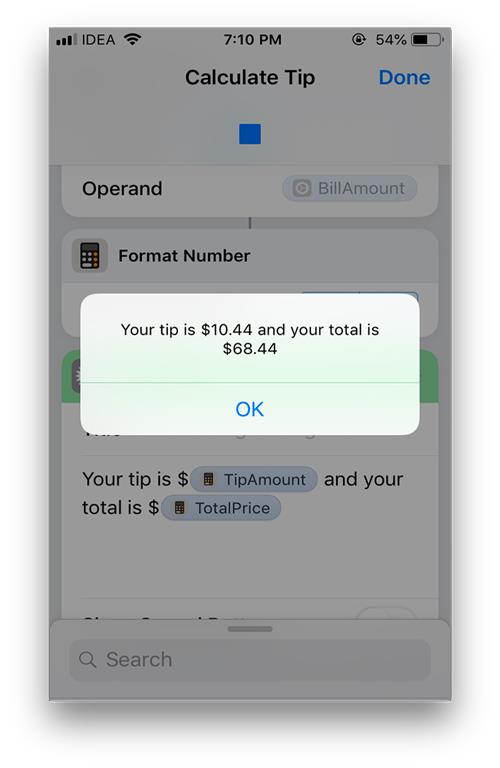
チップを計算するに は、ショートカットを 実行して請求額を入力し ます>チップのパーセンテージを 選択> チップに最終的な金額が表示されます。
TipCalculatorをインストール する
15.Spotify検索
私はSpotifyをgoto音楽プレーヤーとして使用しており、ジョギング、執筆、通勤の際に使用しています。私は運転中にSiriを使用してトラックを再生しますが、Siriは常に信頼できるとは限りません。ショートカットはSiriのAPIを使用して私のコマンドをリッスンし、それを文字列に変換してSpotifyのライブラリで検索します。試練全体は5秒未満で完了し、トラックの再生が開始されます。完璧ではなく、トラックが見つからないこともありますが、全体的にはうまく機能し、音楽を聴きながらトラックを変更する主な方法になりつつあります。 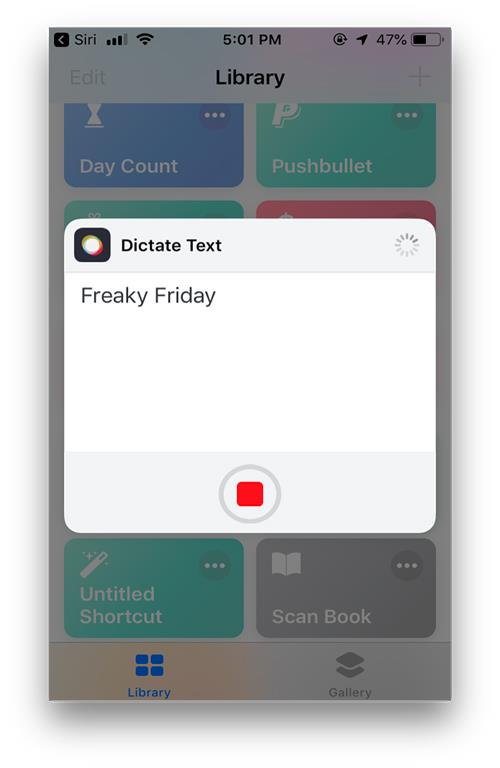
トラックを再生するに は、ショートカットを実行 するか、Siriで起動 します>トラックを大声で 言います> Spotifyでトラックを検索し、 即座に再生します。
Spotify検索をインストール する
16.引っ張られた
あなたがそれについて考えるとき、これは文字通り命の恩人です。ほとんどの警察官は視覚的な証拠の断片のためにボディカメラを着用していますが、あなたが自分のためにビデオを作成することを妨げるものは何もありません。明るさを最小限に抑え、サイレントモードをアクティブにします。次に、緊急連絡先にメッセージを送信し、ビデオの録画を開始します。録画を停止すると、ビデオが保存され、緊急連絡先に送信されます。非常に直感的です。 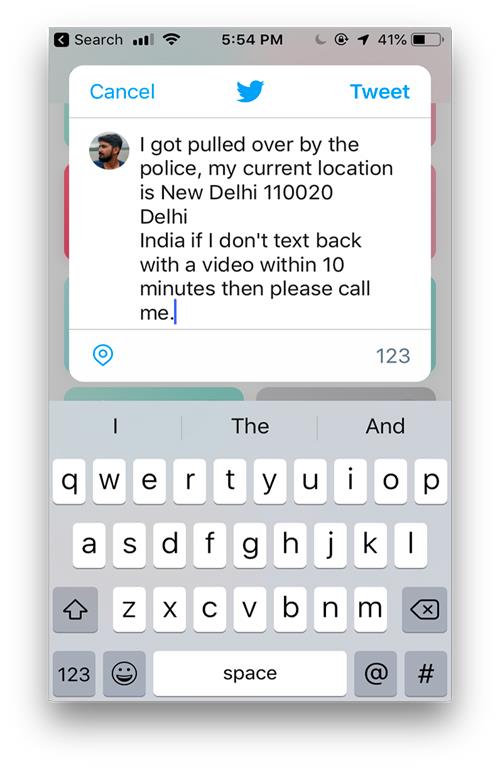
ショートカットをアクティブ化する には、ショートカットアプリを使用するか、Siriを呼び出してショートカットを実行します。>ビデオのキャプチャ に進み 、緊急連絡先に送信します。
インストール がプルオーバーされました
17.Goodreads
Goodreadsは読者に人気のあるウェブサイトであり、あらゆるカテゴリとジャンルのタイトルの膨大なコレクションがあります。読みたかったのに読めなかった本に何回出くわしたことがありますか。このショートカットは、本の背後にあるバーコードをスキャンし、Goodreadsカタログを検索してその製品ページに移動し、そこで本を注文できます。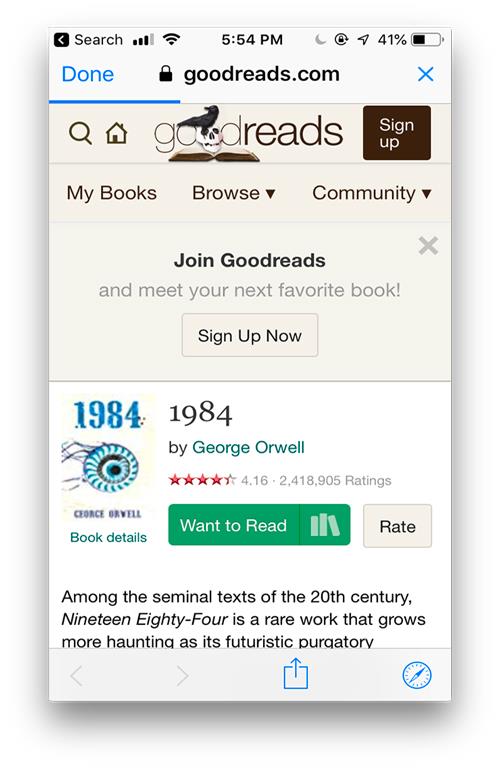
書籍をスキャンするに は、スクリプトを実行します > カメラを書籍のバーコードに向け、バーコードが 検出されるのを待ちます >書籍を読み取り 、書籍の製品ページをWebブラウザに表示します。
GoodReadsをインストール する
18.Amazonを検索
このショートカットはAmazonのお客様を対象としており、基本的に商品のUPC(一意の商品コード)をスキャンしてAmazonデータベースを検索し、商品ページに移動します。Amazonからパッケージを受け取ったが、メニューをもう一度並べ替えてアイテムを見つける時間がないとします。バーコードをスキャンして、その製品ページに直接移動できます。
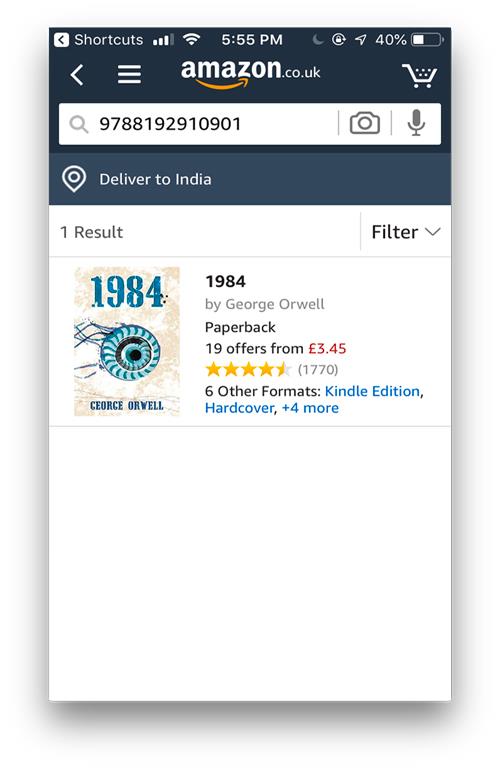
スクリプトを 実行し 、カメラをBar / QRコードに向け、 処理されるのを待ちます 。結果がAmazonアプリに 表示されます。
検索をインストール
19.私はちょうど難破船に乗りました
このショートカットは、文字通り命の恩人です。リストにリストされている他のショートカット(プルオーバーされました)と同様に、一連のアクションを実行して、緊急連絡先に支援が必要であることを通知します。Siriまたはホーム画面アイコンを使用してショートカットを呼び出すことができます。ショートカットは 現在地とバッテリーレベルを取得し、70より大きいかどうかを確認し、trueの場合はトーチをオンにします。それ以外の場合は、明るさを最小に 設定し、電話を低電力モードに設定します。メッセージをコンパイルし、送信ボタンを押すだけで 緊急連絡先に送信できます。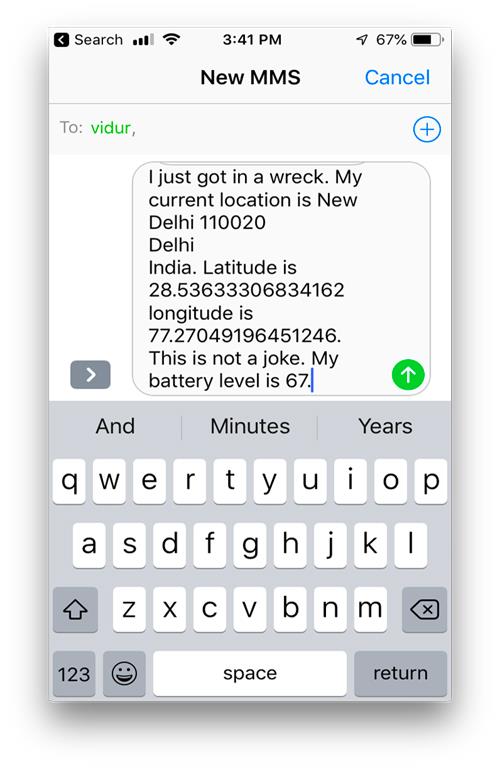
また 、ロック画面にあなたの医療情報を含む通知が表示され、 911または緊急連絡先に電話 するオプションが提供されます 。これは本当に思慮深い近道であり、医療関係者への支援や親戚への通知以上のものを提供することができます。誰もがこのショートカットを持っている必要があります。
インストール 私はちょうど難破の ショートカットを手に入れました
20.写真に地図のサムネイルを追加する
Redditユーザー– u / atomicsiren は、画像の隅に地図の場所のサムネイルを配置するショートカットを作成しました。それは素晴らしい近道であり、私はいつも写真を撮り、それがどこで撮られたかを説明することなく人々にそれらを送りたいと思っていました。ショートカットを使用すると、画像を選択し、サムネイルの位置とサイズを選択するように求められます。次に、許可されている場合はタイムスタンプとタイトルの追加に進み、画像をカメラロールに保存します。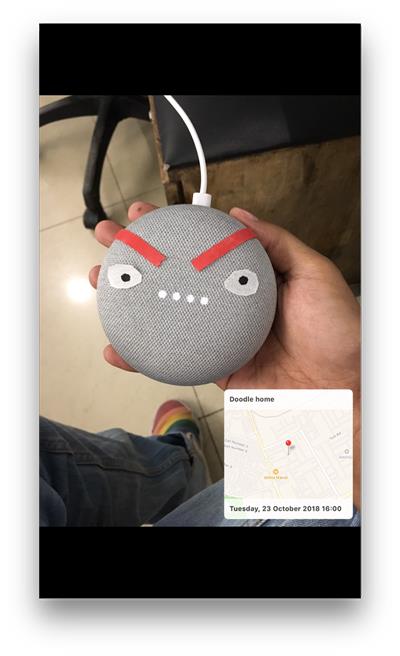
フォトマップサムネイルをインストール する
AppleのShortcutsアプリに役立つShortcuts
ショートカットアプリを使用するすべての人に人気があり、不可欠な20のスクリプトのリストをまとめました。帰り道を見つけてTwitterビデオをダウンロードするまで、ショートカットはある時点で私たちの生活を楽にしてくれました。ギャラリーを閲覧して、このようなすばらしいショートカットを見つけることができます。あなたはあなた自身のためにそれを作成して、下のコメントでそれを私たちと共有することができます。
iPhoneの次のイテレーションを発表する2019年のAppleイベントからわずか1週間でした。iPhone11について知っておくべきことはすべてここにあります。
スキャンしたいくつかのドキュメントをiPhoneのPDFにマージするだけの場合は、サードパーティのアプリを使用せずに簡単な方法があります。方法は次のとおりです。
会話でGIFを使用していますか?ミームの神になりたい場合に入手しなければならないiPhone用のクールなGIFアプリをいくつか紹介します。
iPhoneでiMessageアクティベーションエラーが発生していますか?iPhoneで失敗したiMessageのアクティベーションを修正する方法は次のとおりです。
iPhone用のオーディオブックアプリをお探しですか?これ以上探さない。私は賛否両論の最高のオーディオブックアプリのいくつかのリストをまとめました。
iOSまたはiPhone用のどのカレンダーアプリがあなたに適しているかを理解してください。初心者、中級者、プロ向けのものがあります。
VPNがiPhoneに接続されていませんか?ここに、iPhoneエラーでVPNが機能しない問題を修正するために試すことができる方法のステップバイステップのリストがあります。
iPhoneで写真をロックしてパスワードで保護するネイティブな方法はありませんが、私はそれを行うためのクールな方法を見つけました。詳細については、こちらをご覧ください。
Apple Musicでお気に入りの曲を聴きたいですか?iPhoneでAppleMusicにスリープタイマーを設定する3つの効果的な方法は次のとおりです。
コンピュータから離れた場所にあるファイルをMacにリモートでダウンロードする必要がありますか?iPhoneを使用してMacにファイルをダウンロードする方法は次のとおりです。





